安装原版系统壁纸在哪找,安装原版系统壁纸在哪找?轻松获取系统原生美图
安装原版系统壁纸在哪找?轻松获取系统原生美图

一、系统壁纸的保存位置

1. Windows系统

在Windows系统中,系统壁纸通常保存在以下路径:
C:WindowsWebWallpaper
C:Users用户名AppDataLocalMicrosoftWindowsThemes
您可以通过以下步骤找到这些壁纸:
打开“我的电脑”或“文件资源管理器”。
在左侧导航栏中,点击“此电脑”或“计算机”。
在右侧窗格中,找到并双击打开C盘。
找到并打开Windows文件夹。
在Windows文件夹中,找到WebWallpaper或Themes文件夹。
2. macOS系统
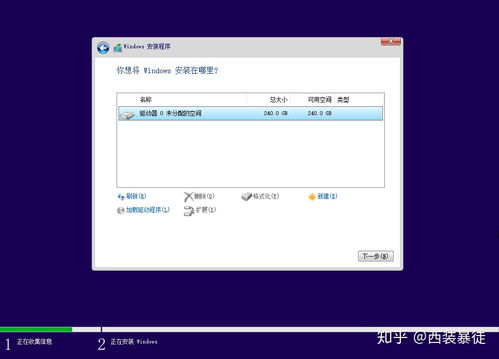
在macOS系统中,系统壁纸通常保存在以下路径:
/Library/Desktop Pictures
/Users/用户名/Desktop
您可以通过以下步骤找到这些壁纸:
打开Finder。
在左侧导航栏中,点击“前往”。
在弹出的菜单中选择“库”。
找到并打开“桌面图片”。
3. Linux系统
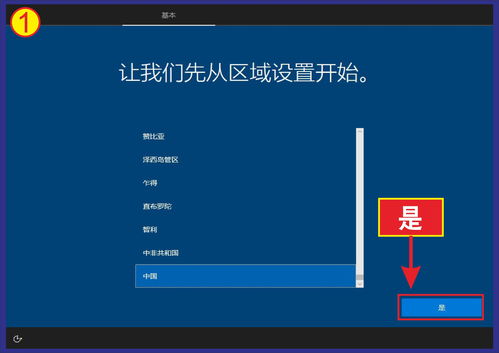
/usr/share/backgrounds
/home/用户名/Pictures/Wallpapers
您可以通过以下步骤找到这些壁纸:
打开文件管理器。
在左侧导航栏中,找到并打开“文件系统”或“根目录”。
在根目录中,找到并打开usr文件夹。
找到并打开share文件夹,然后打开backgrounds文件夹。
二、如何安装系统壁纸
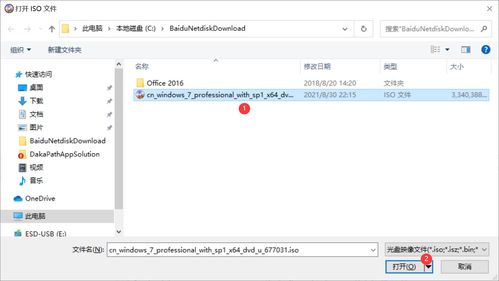
找到系统壁纸后,您可以通过以下方法将其设置为桌面背景:
1. Windows系统

在Windows系统中,您可以通过以下步骤设置壁纸:
右键点击桌面空白区域,选择“个性化”。
在左侧导航栏中,点击“桌面背景”。
在右侧窗格中,找到并选择您想要设置的壁纸。
点击“保存更改”。
2. macOS系统
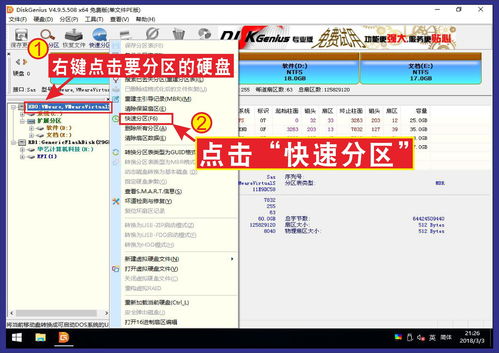
在macOS系统中,您可以通过以下步骤设置壁纸:
点击屏幕左上角的苹果菜单,选择“系统偏好设置”。
在弹出的窗口中,点击“桌面与壁纸”。
在左侧窗格中,选择您想要设置的壁纸。
点击“好”以保存更改。
3. Linux系统
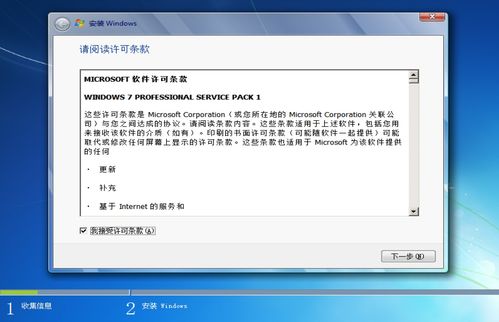
在Linux系统中,您可以通过以下步骤设置壁纸:
打开文件管理器。
找到您想要设置的壁纸。
右键点击壁纸,选择“设置为桌面背景”。
